Једна од најпопуларнијих грешака при повезивању на Интернет је грешка 651. Појављује се у Виндовс 10, Виндовс 8 и Виндовс 7. Ову грешку можете видети док се повезујете путем брзе везе (ВАН Минипорт ПППоЕ). Интернет се истовремено може повезати са рачунаром директно или путем рутера или модема. Сама грешка се појављује уз текст „Модем или други комуникациони уређај је пријавио грешку.“ То изгледа овако:
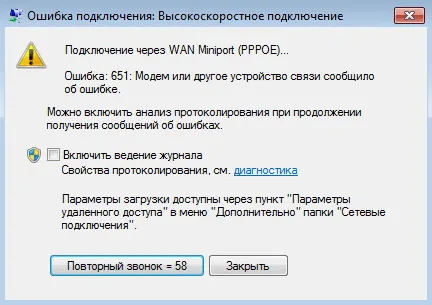
У Виндовс-у 10 грешка 651 ће изгледати овако:
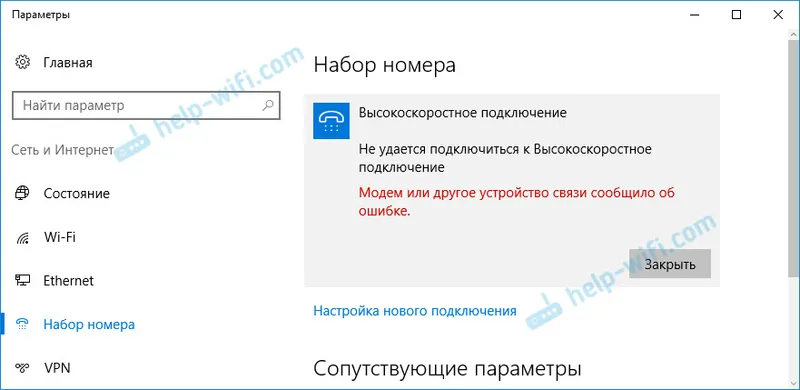
Ако узмемо у обзир Виндовс 8, онда ће и сама грешка тамо бити мало другачија. Ово је због карактеристика интерфејса. У сваком случају, решења ће бити иста.
У наставку ћемо размотрити најпопуларнија и најефикаснија решења која могу поправити грешку 651. Само клијенти оних провајдера који користе ПППоЕ везу могу се суочити са овим проблемом. Међу популарним: Дом.ру, ТТК, Ростелецом, МТС.
Једноставна решења за грешку 651 у оперативном систему Виндовс
Да бих направио једноставно и разумљиво упутство, овај чланак ћу поделити у два дела: решавање ове грешке приликом повезивања на Интернет преко рутера (модема) и приликом повезивања кабла директно са провајдера на рачунар. Али прво, желим дати неколико једноставних, општих савета који би могли помоћи да се ослободимо грешке при покретању везе велике брзине.
- Назовите подршку даватеља интернетских услуга, реците им о грешци 651. Питајте да ли постоје проблеми на њиховој страни. До ове грешке се врло често долази због проблема у опреми добављача. Пре него што промените било која подешавања за себе, било би добро да се уверите да нема проблема на другом крају кабла.
- Искључите мрежни кабл са рачунара, рутера, модема и поново га укључите. Покушајте поново покренути везу велике брзине.
- Поново покрените рачунар. Такође, поново покрените усмјеривач или модем (ако га имате). Само искључите напајање на минут и укључите га поново.
- Ако се ова грешка покаже током процеса успостављања везе са провајдером, при првом покретању, онда сте највероватније једноставно погрешно навели нека подешавања приликом креирања велике брзине везе. Проверите све параметре које сте унели. Ако нешто не знате, можете назвати подршку провајдера.
- Сјетите се шта сте промијенили, инсталирали или конфигурирали прије него што се појавила грешка 651. Можда сте инсталирали антивирус који може блокирати везу. Покушајте да га привремено онемогућите.
- Ако у рачунару имате инсталиране две мрежне картице, онемогућите је. Оставите само ону путем које покушавате да се повежете на Интернет. Једноставно можете да искључите адаптер из мрежних веза.
Ако ове препоруке нису помогле, а и даље се не можете повезати на Интернет путем брзе везе, тада морате проверити друга сложенија решења. Испод ћу покушати да разјасним ситуацију са грешком „Модем или други комуникациони уређај је пријавио грешку“ када имате Интернет спојен преко рутера или модема и када је кабл директно повезан са мрежном картицом рачунара или лаптопа.
Ако се грешка 651 појави приликом повезивања путем рутера (модем)
Ово је друга прича. Важно је да схватите једну тачку: ако имате кабл вашег Интернет провајдера повезан на ваш рутер, а рутер и рачунар су повезани мрежним каблом или путем Ви-Фи-ја, уопште вам није потребно да успостављате везу велике брзине на рачунару . То једноставно нема смисла. Осим ако је ваш рутер конфигуриран у Бридге режиму. Сад цу објаснити.
Скоро сви усмјеривачи подразумевано раде у режиму усмјеривача. А када је Интернет повезан на рутер и покренете везу велике брзине на рачунару, он неће проћи кроз рутер. И видећете грешку 651. То је нормално. Зашто би се мучило покретање везе на рачунару ако сте инсталирали усмјеривач. Сам рутер ће успоставити везу са провајдером користећи ПППоЕ протокол. Треба да конфигуришете ову везу само у подешавањима рутера. Изаберите врсту везе, подесите корисничко име, лозинку итд.
Рутер ће назвати провајдера, повезати се са Интернетом и једноставно га дистрибуирати на све уређаје путем кабла и Ви-Фи-ја. И једноставно вам није потребна брза веза на рачунару. Можете га избрисати.
Све што је потребно је правилно конфигурисање рутера или модема за повезивање са Интернет провајдером. Да бисте то учинили, погледајте упуте за подешавање рутера. Упутства за подешавање неких модела можете пронаћи овде :. Све се своди на избор врсте везе (коју користи ваш ИСП) и навођење параметара за везу (корисничко име, лозинка).
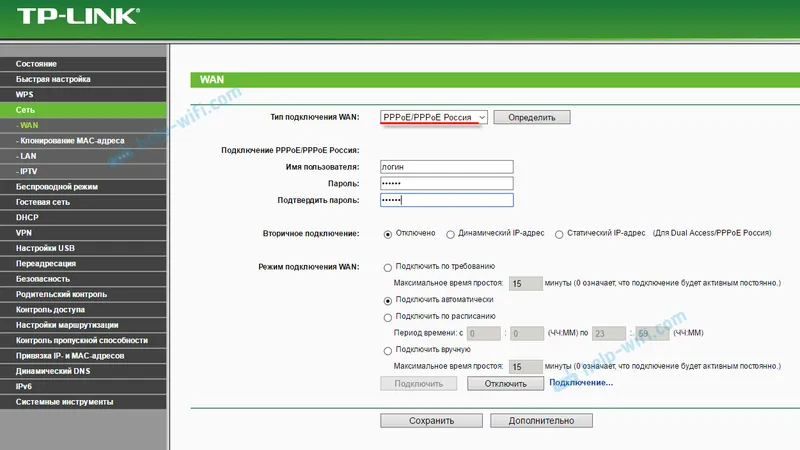
Ако и даље желите да покренете интернетску везу на рачунару преко рутера, тада морате рутер пребацити у режим премошћавања. Тачно, не разумем зашто то треба урадити.
Мислим да смо схватили грешку 651, тачније њену појаву приликом повезивања преко рутера.
Грешка "Модем или други комуникациони уређај пријавио је грешку" приликом повезивања кабла директно на ПЦ или лаптоп
Ова решења ће вам добро доћи када је Интернет повезан без додатне опреме (осим рутера у Бридге режиму). Директно на ваш рачунар.
Пре промене било ког подешавања, саветујем вам да откријете да ли постоје проблеми на страни Интернет провајдера.
Ресетујте мрежне поставке, уклоните широкопојасну везу и поново конфигуришите
Једноставно можете обрисати висококвалитетну ИСП везу и поново је створити. Али боље је ресетовати мрежне поставке (ТЦП / ИП), а затим створити нову везу.
Ако имате Виндовс 10, можете да ресетујете мрежу у складу са овим упутством. Ако је Виндовс 7 или Виндовс 8, покрените наредбени редак као администратор и покрените следеће наредбе редом:
нетсх винсоцк ресетује
нетсх инт ип ресет ц: \ ресетлог.ткт
Поново покрећемо рачунар и поново успостављамо везу велике брзине. Како се то ради, написао сам у чланку Како поставити Интернет у Виндовсима 10. Све је врло једноставно.
Морате да отворите "Центар за мрежу и дељење". Да бисте то учинили, десним тастером миша кликните на икону Интернет везе (на плочи са обавештењима) и изаберите одговарајућу ставку. У новом прозору кликните на „Креирај и конфигурирај нову везу или мрежу“.
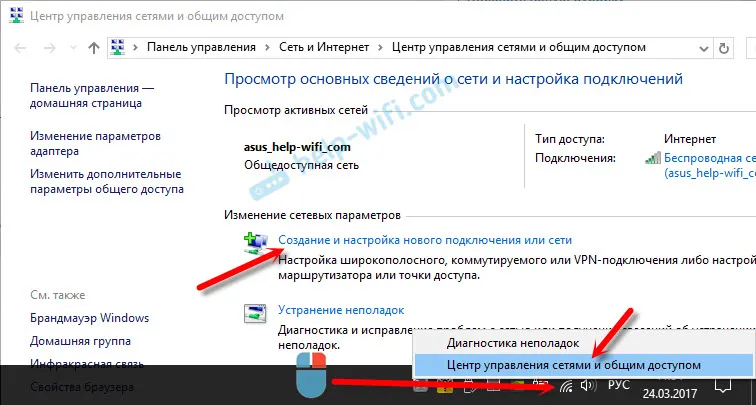
Па, онда је све стандардно (кликните да бисте повећали слику):
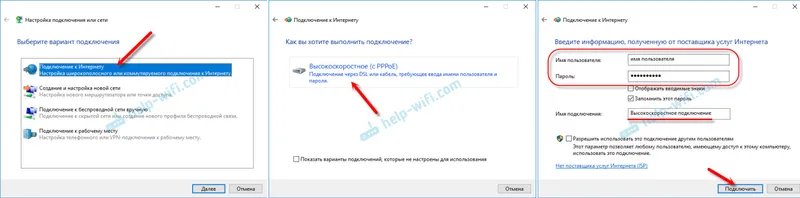
Грешка 651 се можда неће појавити и моћи ћете да се повежете на Интернет.
Онемогућите ТЦП / ИПв6 протокол у својствима ПППоЕ везе
Постоје информације да ова метода делује. Идите на „Цонтрол Панел \ Нетворк анд Интернет \ Нетворк Цоннецтионс“. Или „Центар за мрежу и дељење“, а са леве стране „Промена поставки адаптера“. Затим кликните десним тастером миша на ПППоЕ везу и изаберите "Својства".
Идите на картицу Умрежавање, уклоните ознаку компоненте ИП верзије 6 (ТЦП / ИПв6) и кликните на дугме У реду.
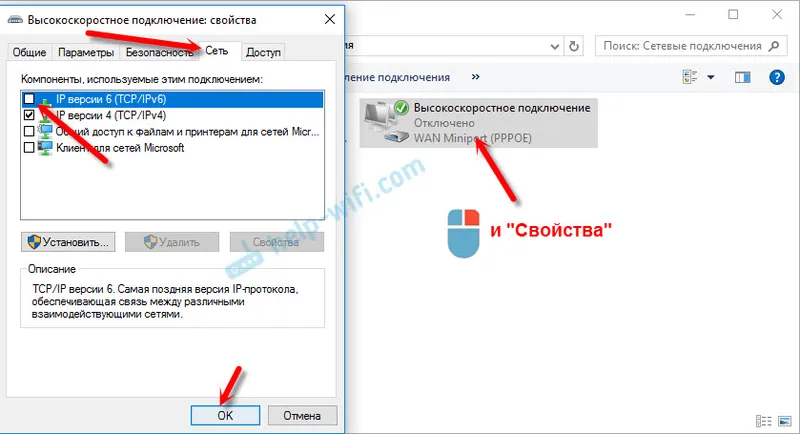
Након тога покушавамо успоставити интернетску везу.
Промјена параметара у регистру
Нисам сигуран да ли ће ова метода радити на редовној верзији оперативног система Виндовс (као што ради за верзије сервера Виндовс), али можете покушати.
Прво морате да одете у уредник регистра. Да бисте то учинили, притисните комбинацију тастера Вин + Р, унесите регедит команду и кликните на „ОК“.
Идите на одељак:
ХКЕИ_ЛОЦАЛ_МАЦХИНЕ \ СИСТЕМ \ ЦуррентЦонтролСет \ Сервицес \ Тцпип \ Параметри
Кликните десним тастером миша на празно подручје и изаберите Нев ДВОРД (32-бит) Валуе. Подесите име параметра на ЕнаблеРСС и поставите вредност на 0 (нула).
Креирајте још један параметар који се зове ДисаблеТаскОффлоад, али са вредности 1.
Након тога морате поново покренути рачунар. Покрените своју широкопојасну везу. Вероватно више нећете видети грешку 651.
Још неколико решења за грешку 651
- Онемогућите неко време антивирус треће стране (ако је инсталиран). Такође, онемогућите Виндовс уграђени фиревалл. Није им ријеткост да блокирају вашу брзу интернетску везу.
- Идите на управитеља уређаја и на картици „Мрежни адаптери“ провјерите адаптер мрежне картице. Можете покушати ажурирати управљачке програме мрежне картице. Најбоље је преузети управљачки програм са званичног веб локације и тек покренути инсталацију.
- Не заборавите свог провајдера. Тачније, проблем може бити на његовој страни.
Ако имате више информација о решавању грешке 651, не заборавите да је поделите у коментарима у наставку. Такође можете да оставите своја питања о теми чланка, ја ћу дефинитивно одговорити и покушати да вам помогнем.


